在线课堂怎么播放ppt
1、点击会议
在钉钉首页,点击会议。

2、点击在线课堂
在会议界面,点击在线课堂。

3、点击共享窗口
在在线课堂界面,点击共享窗口。
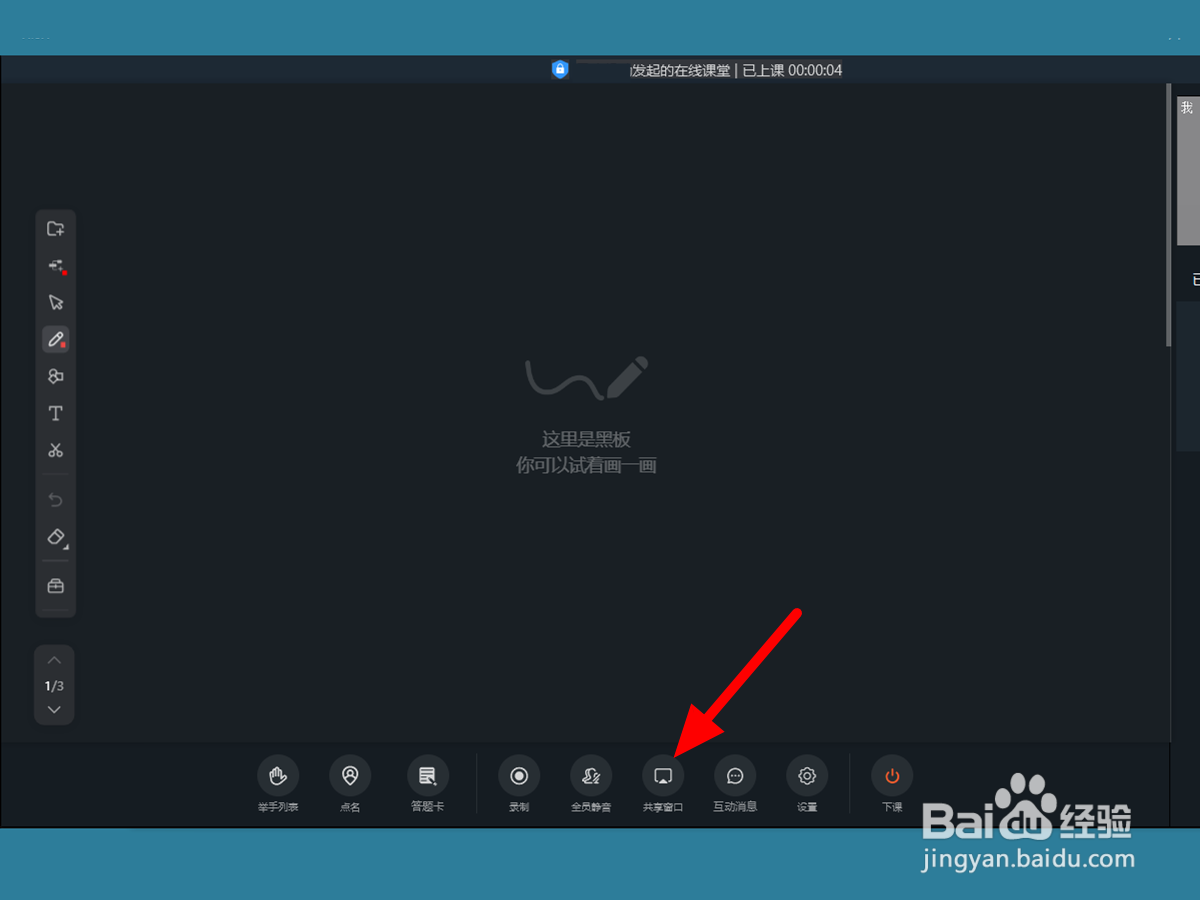
4、选择PPT点共享
在共享界面,选择PPT,点击共享。
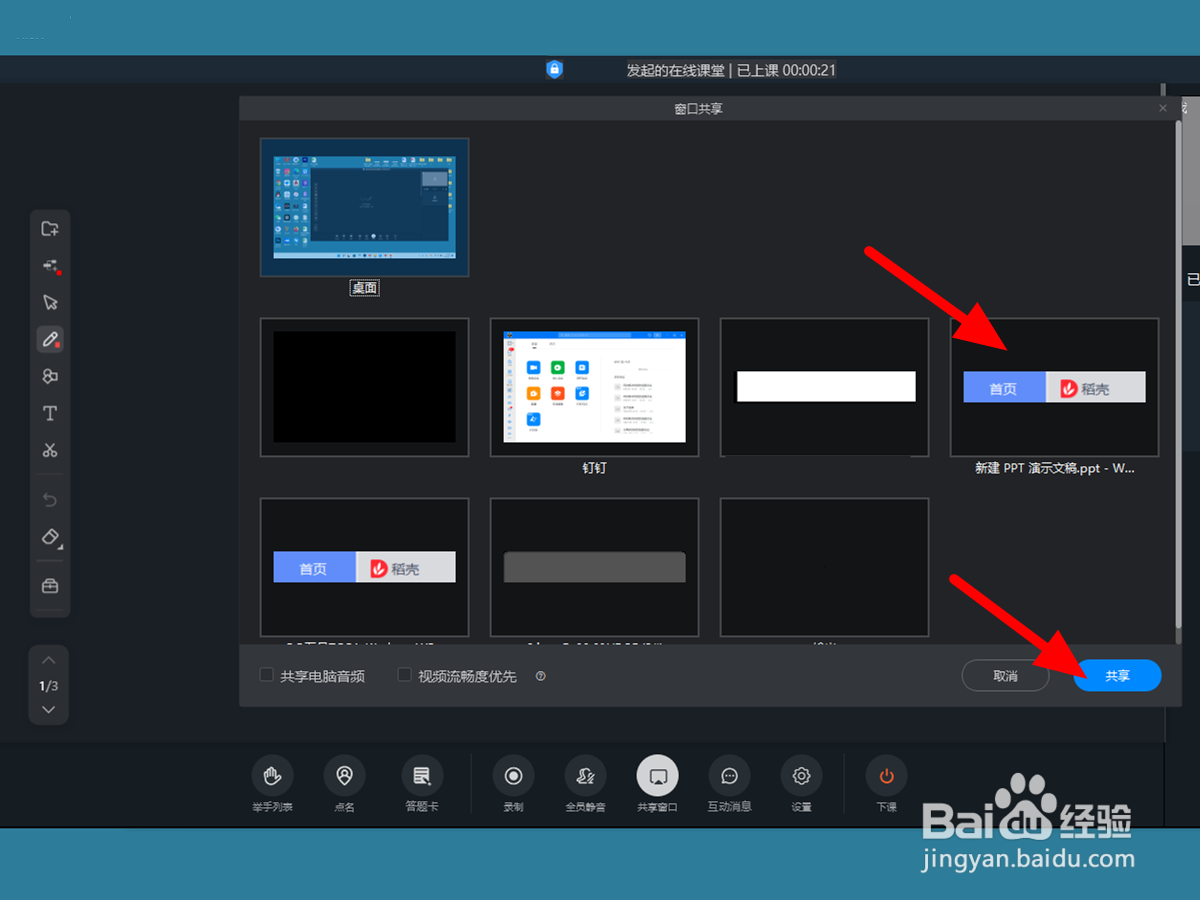
5、播放成功
这样在线课堂播放PPT成功。

1、单击会议
在钉钉页面,单击会议。

2、点击发起直播
在会议页面,点击发起直播。

3、点击在线课堂
出现选项,点击在线课堂。
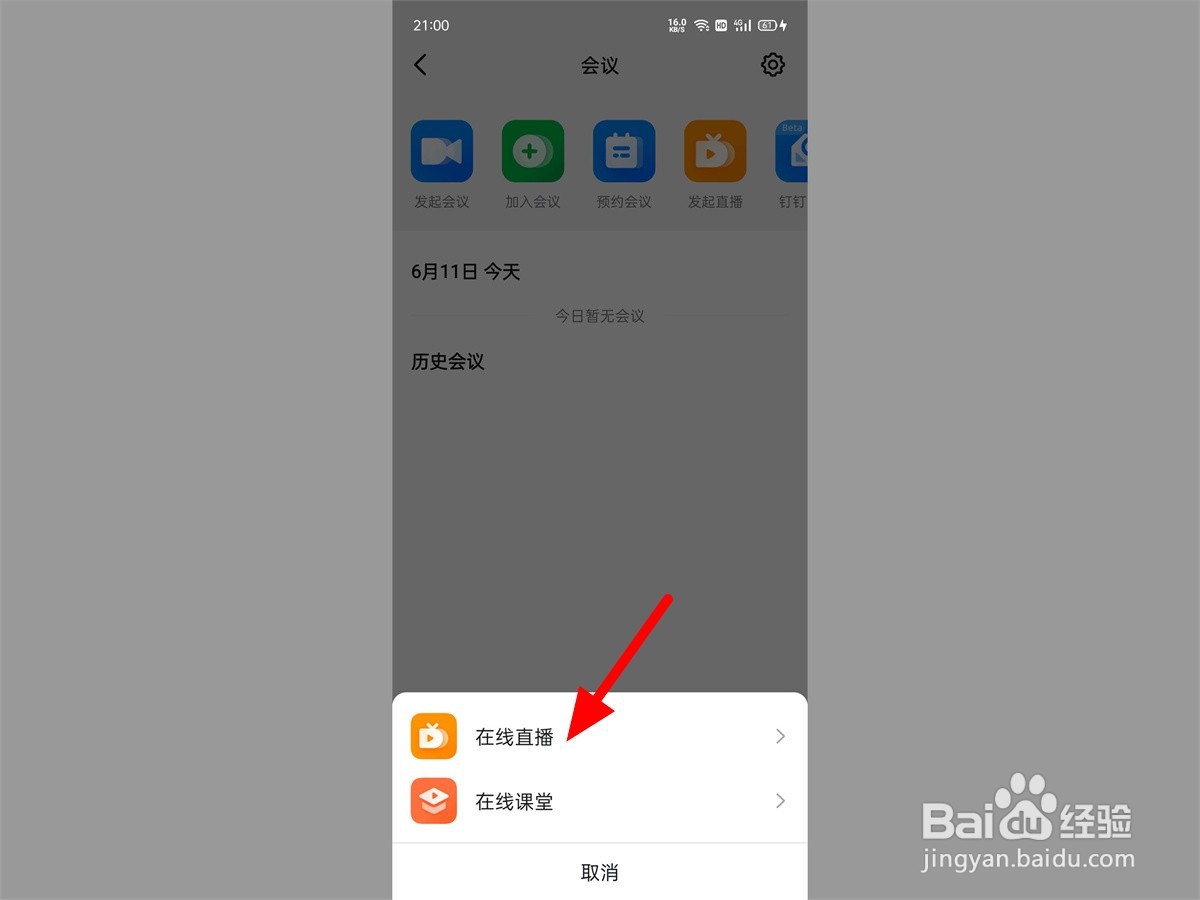
4、单击开始直播
在开始直播界面,单击开始直播。

5、单击共享
在直播界面,单击共享。
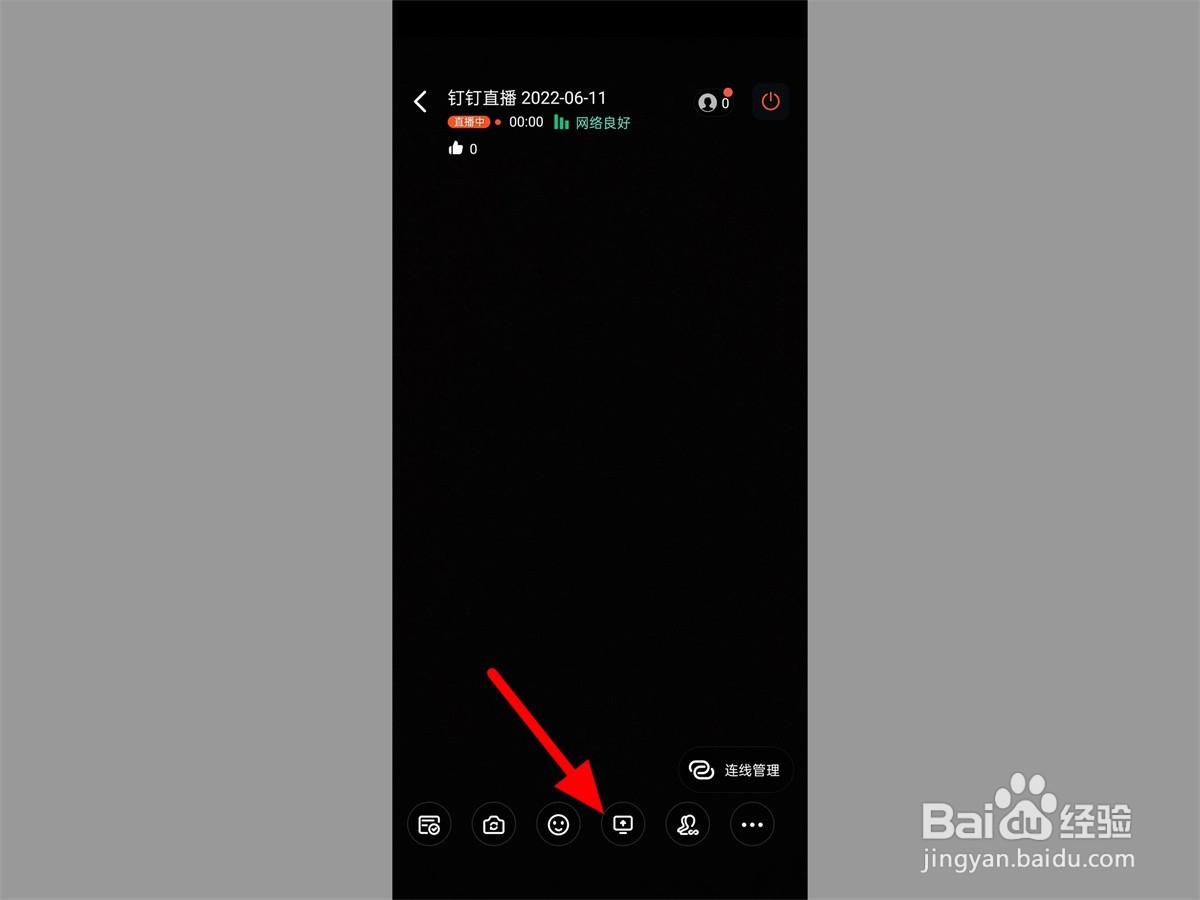
6、单击立即开始
出现选项,单击立即开始。

7、打开PPT
共享成功,打开PPT就可以播放。


声明:本网站引用、摘录或转载内容仅供网站访问者交流或参考,不代表本站立场,如存在版权或非法内容,请联系站长删除,联系邮箱:site.kefu@qq.com。